
Auslogics Registry Cleaner to darmowy program do czyszczenia rejestru systemu Windows ze śmieci: nieaktualne, nieużywane, błędne klucze. Auslogics Registry Cleaner zapewnia szybką i bezpieczną optymalizację rejestru.
W systemie operacyjnym Windows rejestr jest jednym z najważniejszych składników systemu. Dlatego utrzymywanie rejestru systemu w wzorowy sposób jest kluczem do stabilnej pracy komputera.
Treść- Zainstaluj Auslogics Registry Cleaner
- Ustawienia czyszczenia rejestru Auslogics
- Auslogics Registry Cleaner
- Odzyskiwanie rejestru w Auslogics Registry Cleaner
- Wnioski z artykułu
Jeśli chodzi o potrzebę czyszczenia rejestru, istnieją dwie przeciwstawne opinie: niektórzy użytkownicy zdecydowanie sprzeciwiają się czyszczeniu rejestru, ich zdaniem puste klucze w rejestrze nie spowodują żadnej szkody w systemie, inni skrupulatnie oczyszczają rejestr z nieużywanych kluczy. Znam oba.
Moim zdaniem prawda jest gdzieś pośrodku. Czasami w końcu warto oczyścić rejestr z niepotrzebnych, nieaktualnych wpisów, ale jednocześnie nie powinieneś być fanatyczny, powinieneś sprawdzić, co zostanie usunięte z komputera, aby uniknąć możliwych problemów z komputerem.
Aby zoptymalizować rejestr: sprawdź rejestr pod kątem błędów i usuń stamtąd niepotrzebne dane, użyj specjalistycznych programów. Jednym z takich programów jest darmowy program Auslogics Registry Cleaner..
Aby pobrać Auslogics Registry Cleaner, przejdź na oficjalną stronę australijskiej firmy Auslogics, producenta popularnych programów: Auslogics BoostSpeed, Auslogics Disk Defrag, Auslogics Duplicate File Finder i innych. Program Auslogics Registry Cleaner działa w systemie operacyjnym Windows w języku rosyjskim.
Pobieranie Auslogics Registry CleanerZainstaluj Auslogics Registry Cleaner
Zainstaluj program na komputerze. W oknie kreatora instalacji wybierz następującą kolejność instalacji: „Instalacja niestandardowa (zaawansowana). W tym oknie pojawi się monit o zainstalowanie flagowego produktu firmy: płatnego programu Auslogics BoostSpeed. Odznacz pole obok tego elementu.
W następnym oknie odmów instalacji dodatkowej, niepowiązanej z programem dodatkowej aplikacji.
Po uruchomieniu programu otworzy się główne okno Auslogics Registry Cleaner. Program informuje, że status rejestru wymaga uwagi i oferuje skanowanie.
W lewej części okna aplikacji zaznaczone są miejsca, w których zostanie przeprowadzone wyszukiwanie błędów.
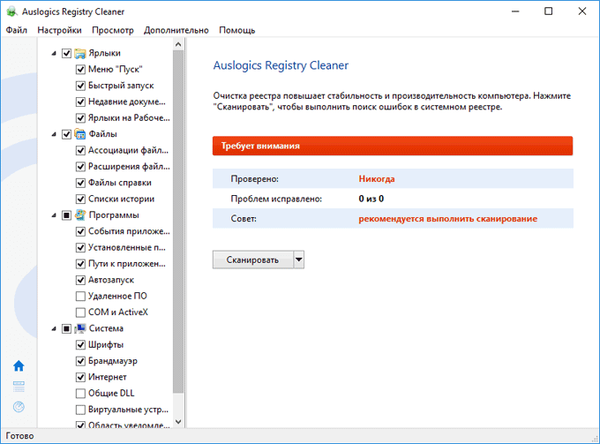
Ustawienia czyszczenia rejestru Auslogics
Aby wprowadzić ustawienia aplikacji, kliknij pozycję menu „Ustawienia”, wybierz „Ustawienia programu”.
Na karcie „Ustawienia języka” wybierz obsługiwany język.
W zakładce „Rescue Center” aktywowane jest ustawienie zapisu w archiwum wszystkich zmian w rejestrze dokonanych przez program na komputerze.
Użytkownik może dodać klucze rejestru do zakładki „Lista wykluczeń”, aby program ignorował te klucze podczas sprawdzania stanu rejestru.
Auslogics Registry Cleaner
W głównym oknie Auslogics Registry Cleaner kliknij przycisk „Skanuj”, po czym rejestr rozpocznie sprawdzanie błędów. Czyszczenie rejestru systemu Windows w Auslogics Registry Cleaner można wykonać na dwa sposoby: ręcznie i automatycznie.
Aby wybrać żądany tryb aplikacji, kliknij strzałkę na przycisku „Skanuj”. W menu kontekstowym dostępne są dwie opcje rozpoczęcia skanowania:
- „Skanuj” - rejestr będzie skanować w poszukiwaniu błędów.
- „Skanuj i napraw” - program skanuje, a następnie rejestr zostanie wyczyszczony z błędów w trybie automatycznym.
Wystarczy kliknąć przycisk „Skanuj” (bez wybierania trybu w menu kontekstowym), aby rozpocząć skanowanie bez korekty. Po zakończeniu procesu skanowania rejestru użytkownik samodzielnie decyduje, co zrobić z wykrytymi błędami..
Po rozpoczęciu sprawdzania rejestru program wyszukuje błędy rejestru.
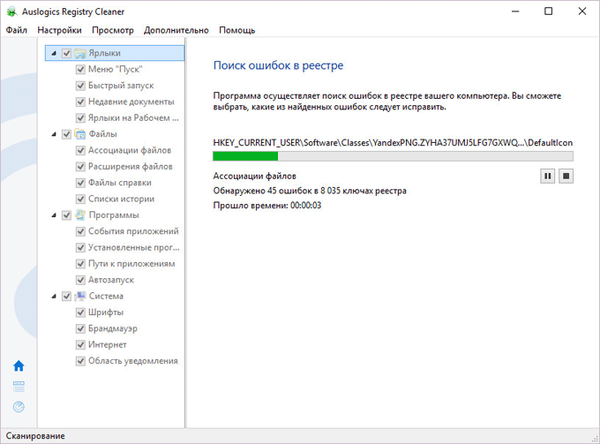
Po zakończeniu skanowania program wyświetli znalezione problemy, liczbę problemów i wagę do naprawienia. Użytkownik może samodzielnie usunąć błędy z tych punktów problemów, które jego zdaniem nie muszą być rozwiązane.

Aby uzyskać więcej informacji, kliknij nazwę problemu. Wyświetl informacje i opis klucza rejestru.
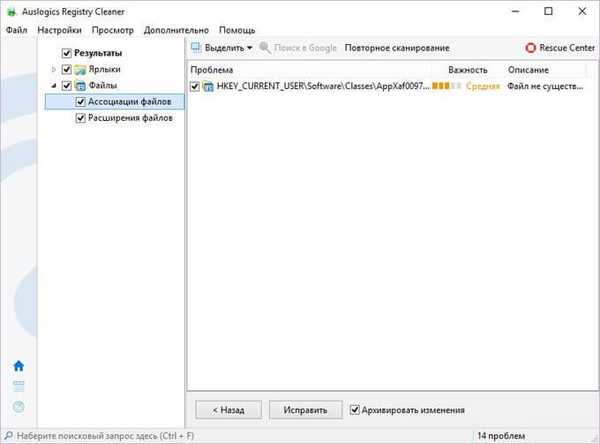
Następnie przejdź do głównego okna Auslogics Registry Cleaner, kliknij przycisk „Napraw”.
Po zakończeniu czyszczenia rejestru otwiera się okno, w którym wyświetlane są informacje o wynikach skanowania i korekty.
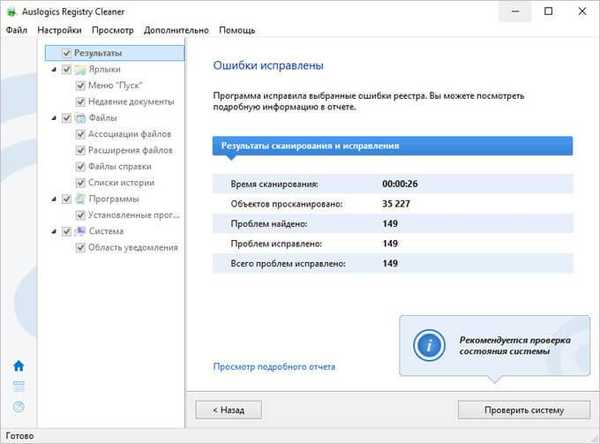
Podczas działania Auslogics Registry Cleaner zaleca sprawdzenie stanu systemu. Ten test dotyczy rekomendacji instalacji i zakupu Auslogics BoostSpeed.
Możesz być także zainteresowany:- Auslogics Disk Defrag - program do defragmentacji
- Auslogics Duplicate File Finder - znajdź i usuń duplikaty plików
- Auslogics Browser Care do obsługi i zarządzania przeglądarką
Aby otrzymać raport, kliknij link „Wyświetl szczegółowy raport”. Szczegółowe informacje wraz z raportem o wyniku czyszczenia rejestru zostaną otwarte w oknie przeglądarki.
Odzyskiwanie rejestru w Auslogics Registry Cleaner
Auslogics Registry Cleaner ma wbudowaną funkcję odzyskiwania skasowanych kluczy rejestru. Funkcja Rescue Center pozwala przywrócić wartości rejestru, które zostały wcześniej usunięte w programie Auslogics Registry Cleaner z kopii archiwalnej.
Przejdź do menu „Plik”, kliknij „Rescue Center” w menu kontekstowym. W oknie „Rescue Center” wybierz żądane archiwum, a następnie kliknij przycisk „Przywróć”.

Możesz usunąć archiwa kopii zapasowych z Centrum ratunkowego, podświetlając te, których potrzebujesz, lub zaktualizować informacje.
Rescue Center ma dostęp do punktów odzyskiwania, które można usunąć z okna programu.
Wnioski z artykułu
Auslogics Registry Cleaner darmowy program do optymalizacji rejestru. Auslogics Registry Cleaner skanuje i usuwa rejestr niepotrzebnych, błędnych kluczy. Aplikacja zapewnia funkcję odzyskiwania skasowanych wpisów rejestru.
Powiązane publikacje:- Ashampoo Backup Pro 11 do tworzenia kopii zapasowych
- Ashampoo WinOptimizer 2017 (bezpłatny)
- Najlepsze dezinstalatory - programy do usuwania oprogramowania
- Życie rejestru do czyszczenia i optymalizacji rejestru
- Wise Registry Cleaner - darmowy program do czyszczenia rejestru











